前回の 初めての eclipse で flash 開発を行おう!環境構築 中編01 の続きです。
前回までで eclipse 環境の方は整ったので、今回はフラッシュプロジェクトの作成に
入り、ソース作成まで行います。
A. プロジェクト HellowActionScript を作成する。
eclipse のメニュー「ファイル」→「新規」→「プロジェクト」を選択します。
プロジェクト選択画面が出てきたら、ActionScript の中にある
新規ActionScript2プロジェクト
を選択します。
次へを押し、プロジェクト名入力画面になったら今回作成するプロジェクト
[プロジェクト名] HellowActionScript
と入力します。

完了ボタンを押せば、プロジェクトの作成は完了です。
ようこそ画面が開かれている人は、ようこそ画面の×をクリックすると、作成された
プロジェクト画面に切り替わるはずです。
B. ソースファイル Hellow.as を作成する。
いよいよ ソースファイルの作成に入ります。
プロジェクトツリーから src フォルダを右クリックして「その他」を選択します。
新規ActionScript2 クラス を選択します。
クラス名に HellowActionScript と入力し、完了を押せば作成完了です。
C. Hellow.as を編集する。
ソースファイルを編集します。Hellow.as を編集画面にしたのち、下記ソースを
コピー&ペーストして下さい。
/**
* @author mfsocket
*/
class HellowActionScript {
* @author mfsocket
*/
class HellowActionScript {
//コンストラクタ
function HellowActionScript(mc:MovieClip) {
//テキストを表示
mc.createTextField( "tf", mc.getNextHighestDepth(),0,0,200,20);
mc.tf.text="Hello ActionScript World!!";
}
function HellowActionScript(mc:MovieClip) {
//テキストを表示
mc.createTextField( "tf", mc.getNextHighestDepth(),0,0,200,20);
mc.tf.text="Hello ActionScript World!!";
}
//メイン
static function main() {
trace(Flashout.DEBUG +"デバッグ");
trace(Flashout.INFO +"情報");
trace(Flashout.WARN +"警告");
trace(Flashout.ERROR +"エラー");
trace(Flashout.FATAL +"致命的なエラー");
trace(Flashout.SERVER_IN +"サーバ入力");
trace(Flashout.SERVER_OUT+"サーバ出力");
var app:HellowActionScript=new HellowActionScript(_root);
}
static function main() {
trace(Flashout.DEBUG +"デバッグ");
trace(Flashout.INFO +"情報");
trace(Flashout.WARN +"警告");
trace(Flashout.ERROR +"エラー");
trace(Flashout.FATAL +"致命的なエラー");
trace(Flashout.SERVER_IN +"サーバ入力");
trace(Flashout.SERVER_OUT+"サーバ出力");
var app:HellowActionScript=new HellowActionScript(_root);
}
}
ペースト出来ましたでしょうか。
今回はここまでになります。
次回、コンパイル&実行まで進み HellowWorld を表示させます。次回が最終回の予定です。








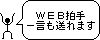
0 件のコメント:
コメントを投稿